iPhoneからiPhoneに音楽を転送する方法
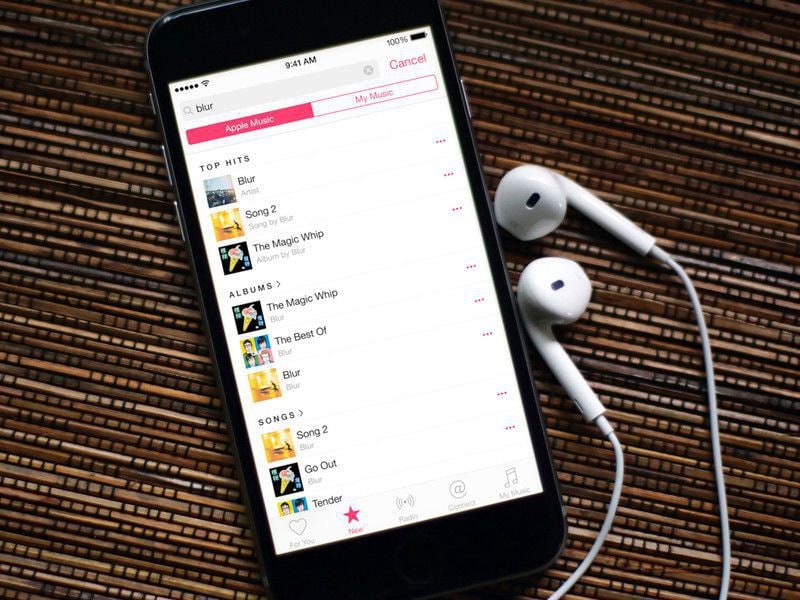
新しいiPhoneを持っていて、お気に入りの音楽ファイルをすべて古いiPhoneからiPhone11やiPhone11 Pro(Max)などの新しいiPhoneに転送したい場合はどうすればよいですか? あなたは質問を考えるかもしれません:あなたのiPhoneから別のiPhoneに音楽を転送する方法は?
iPhoneで音楽を再生するのは楽しくて簡単ですが、曲を入手する 古いiPhoneから新しいiPhoneに転送されました 確かにケーキウォークではありません。 iDevice間の音楽転送のプロセスは、退屈で退屈なだけでなく、特にプロセスに精通していない人にとっても苦労する可能性があります。
iPhoneからiPhone11/11Pro(Max)のような別のiPhoneに音楽を転送する方法の最も簡単な方法の答えに悩んでいる場合、記事は質問に答えるXNUMXつの方法を提供します:iTunesの代替、iTunes、そしてホームシェア。 私がお勧めする最善の方法は、iTunesAlternativeを使用することです。 あなたがすべき:
- iPhoneからiPhoneへの音楽のインポートをサポートするiTunesの代替品をダウンロードしてください。
- XNUMX台のiPhoneデバイスをコンピューターに接続します。
- 曲を選択します。
- iPhoneから別のiPhoneに音楽をエクスポートします。
iTunesと比較すると、iTunes Alternativesは、音楽を転送するだけでなく、 ビデオ, 写真, その他のデータ。 詳細については、読み続けてください。
方法1.iTunesAlternativesを介してiPhoneからiPhoneに音楽を転送する
DrFoneTool –完全なiOSデバイスマネージャーと見なすことができる電話マネージャー(iOS)。 ソフトウェアはあなたが転送することを可能にします 音楽, ビデオ, 写真、およびiOSデバイス、PC、iTunes間のその他のコンテンツ。 DrFoneTool – Phone Manager(iOS)を使用すると、購入した音楽、購入していない音楽、その他すべてのダウンロードおよびリッピングした音楽を3つのiOSデバイスから別のデバイスに転送できます。 このソフトウェアは、音楽を転送するときに、評価、IDXNUMXタグ、プレイリスト、アルバムアートワーク、再生回数など、すべての音楽要素も転送します。 までのプロセス iPhoneからiPhoneへ音楽を転送する DrFoneToolを介して– Phone Manager(iOS)はシンプルで高速です。

DrFoneTool –電話マネージャー(iOS)
iTunesなしでiPhone用の音楽を管理および転送するためのワンストップソリューション
- 音楽、写真、ビデオ、連絡先、SMS、アプリなどを転送、管理、エクスポート/インポートします。
- 音楽、写真、ビデオ、連絡先、SMS、アプリなどをコンピューターにバックアップして、簡単に復元します。
- 音楽、写真、ビデオ、連絡先、メッセージなどをあるスマートフォンから別のスマートフォンに転送します。
- iOSデバイスとiTunesの間でメディアファイルを転送します。
- すべてのiOSバージョンですべてのiPhone、iPad、およびiPodtouchモデルをサポートします。
状況1:音楽の一部を選択的に転送する
手順1.DrFoneToolをダウンロードしてコンピューターにインストールします。 DrFoneToolを実行し、すべての機能から[転送]を選択します。 次に、両方のiPhoneをコンピューターに接続します。
手順2.[音楽とエクスポート]を選択します。
音楽を転送したいiPhoneに接続したら、メインインターフェイスの上部にある[音楽]をクリックして、デフォルトの音楽ウィンドウに入ります。 iPhoneにある曲のリストが表示されます。 リストから曲を選択し、上部のメニューバーの[エクスポート]オプションをタップし、ドロップダウンメニューから[エクスポート先]、[iPhone名]、この場合は[ディセプティコンにエクスポート]を選択します。

状況2:一度にすべての音楽を転送する
新しい電話に切り替えて、音楽ファイルを含むすべてのデータを古い電話からiPhone 11/11 Pro(Max)などの新しい電話に転送したい場合は、 DrFoneTool –電話転送 あなたの最高の選択肢です。

DrFoneTool –電話転送
1クリック電話から電話への転送
- 簡単、迅速、そして安全。
- iOSからAndroidなど、オペレーティングシステムが異なるデバイス間でデータを移動します。
- 最新のiOSを実行するiOSデバイスをサポートします

- 写真、テキストメッセージ、連絡先、メモ、その他多くの種類のファイルを転送します。
- 8000以上のAndroidデバイスをサポートします。
- すべてのiOSバージョンのiPhone、iPad、およびiPodのすべてのモデルで動作します。
手順1.コンピューターでDrFoneToolを実行し、[電話の転送]を選択します。 両方のiPhoneをコンピューターに接続します。 次に、デバイスを認識し、以下のように表示します。

手順2.古いiPhoneがソースデバイスであり、iPhone 11/11 Pro(Max)などの新しいiPhoneがターゲットデバイスであることを確認します。 そうでない場合は、[反転]をクリックします。 次に、[音楽]を選択し、[転送の開始]をクリックします。 ほんの数分で、すべての音楽ファイルがiPhoneに転送されます。

したがって、上記の手順を使用すると、便利に iPhoneからiPhoneへ音楽を転送する 簡単に。
この方法の利点:
- iPhoneからiPhoneに音楽を転送することができます。iPhoneは、購入しただけでなく、購入していない、ダウンロードした、リッピングしたものでもあります。
- 曲だけでなく、プレイリスト全体を転送することもできます。
- 重複ファイルは自動的に認識されるため、一意のファイルのみが転送されます。
- 音楽転送後も100%オリジナルの音質を維持します。
- あなたのiPhoneを管理するための他の多くのボーナス機能。
方法2.iTunesを使用してiPhoneからiPhoneに音楽を転送する
サードパーティのソフトウェアをインストールする気がなく、方法を探している場合 iPhoneからiPhoneに音楽を転送する方法、そしてiTunesはあなたのためのオプションです。 iTunesを使用すると、購入したすべての曲をXNUMXつのiPhoneからiTunesライブラリに転送してから、別のiPhoneを同期して転送された曲を取得できます。 音楽の転送にiTunesを使用することは、最も一般的なソリューションのXNUMXつですが、一連の制限があります。 このプロセスには時間がかかり、何よりも、購入した曲のみを転送できます。 この方法では、iPhoneで購入していない、リッピングしてダウンロードした曲を別のiPhoneに転送することはできません。 ここでは、iTunesで音楽を転送する手順を以下に示します。
iTunesでiPhoneからiPhoneに音楽を転送する手順
手順1.PCでiTunesを起動し、購入した音楽の転送元のiPhoneを接続します。
ステップ2.購入品をiTunesライブラリに転送します。
右上隅で、[ファイル]>[デバイス]>[購入の転送]をタップします。 iPhoneで購入した音楽はiTunesライブラリに転送されます。
最初に接続したiPhoneを取り外します。
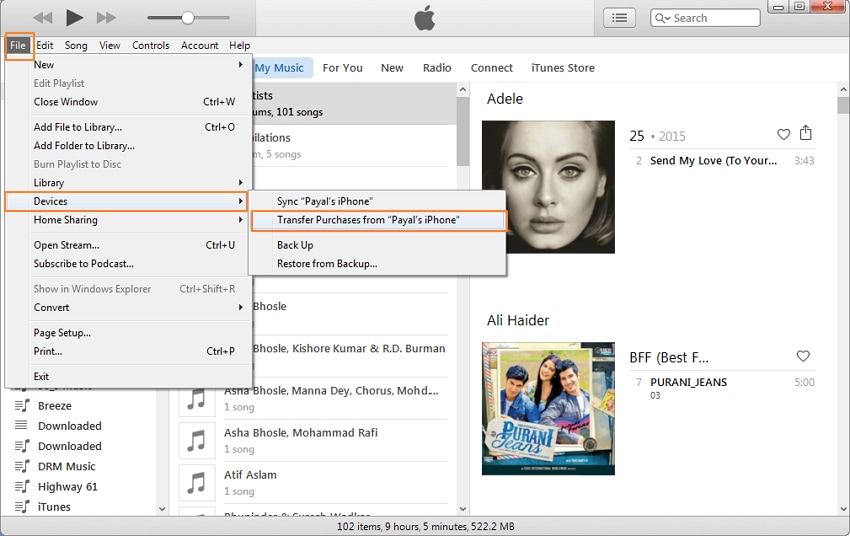
ステップ3.別のiPhoneを接続し、音楽を同期する
USBケーブルを使用して、音楽を取得したいXNUMX番目のiPhoneを接続します。 iTunesのiPhoneアイコンをクリックしてから、[音楽]オプションをタップします。 右側のパネルで、「音楽の同期」のオプションをチェックします。 次に、「音楽ライブラリ全体」または「選択したプレイリスト、アーティスト、アルバム、およびジャンル」のオプションから選択します。
選択したプレイリストオプションを使用する場合は、プレイリスト、アーティスト、またはジャンルに基づいて、最初のiPhoneから転送された音楽を選択します。 「適用」をタップすると、音楽がiPhoneに転送されます。
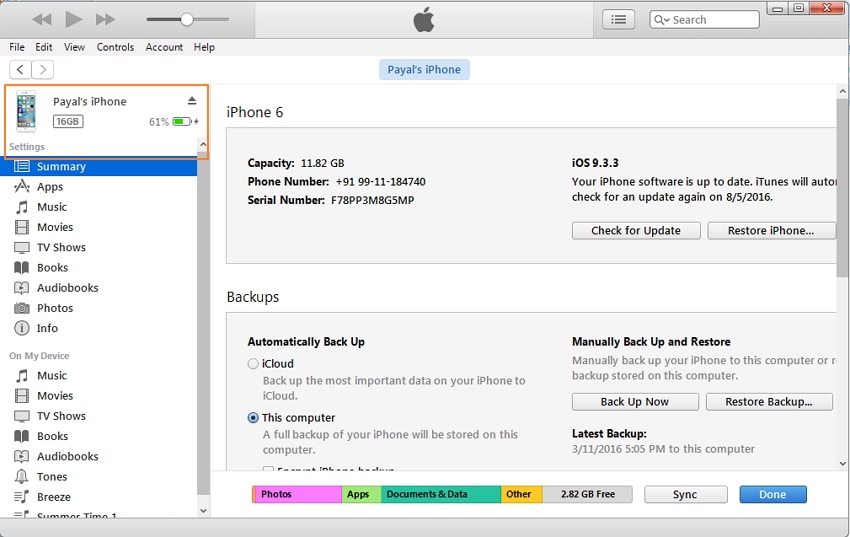

上記の手順で、iPhoneからiPhoneに音楽を正常に転送できます。
この方法の利点:
- iPhoneからiPhoneへ、および他のiDevice間で音楽を転送するための安全で無料の方法。
- サードパーティのソフトウェアをインストールする必要はありません。
- 転送後の品質を維持します。
iTunesがコンピュータで動作しない場合は、別の方法であるDrFoneTool –PhoneTransferを試してください。 iTunesなしでワンクリックでiPhoneからiPhoneに音楽を転送できます。
追加のヒント:iPhone間で無料で音楽を共有する
運が良ければ、11つのiPhoneデバイスを持っていて、両方を保持したい場合は、それらの間で音楽を転送する必要はなく、ホームシェアリングを使用して11つのiPhoneから別のiPhoneでお気に入りの曲を再生するオプションがあります。 このような状況では、曲はiPhone XNUMX/XNUMX Pro(Max)などの新しいデバイスに永続的に保存されることはありませんが、再生できるのはそれらだけです。 この方法を機能させるには、両方のiPhoneデバイスが同じWiFiネットワーク上にある必要があります。
ホームシェアリングを使用してiPhoneからiPhoneに音楽を共有する手順
手順1.曲のあるiPhone(iPhone 1)で、[設定]> [音楽]をクリックし、下にスクロールして[ホーム共有]オプションを探します。
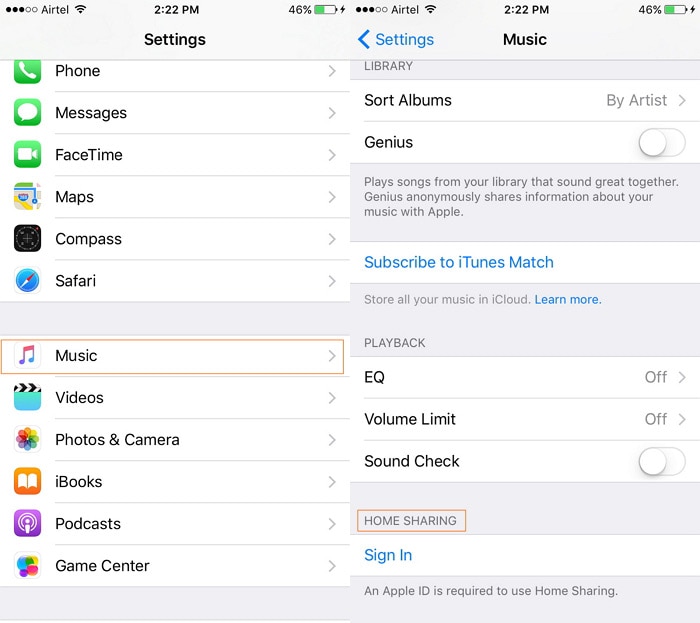
ステップ2.ここで、パスワードと一緒にApple IDを入力し、「完了」をクリックします。
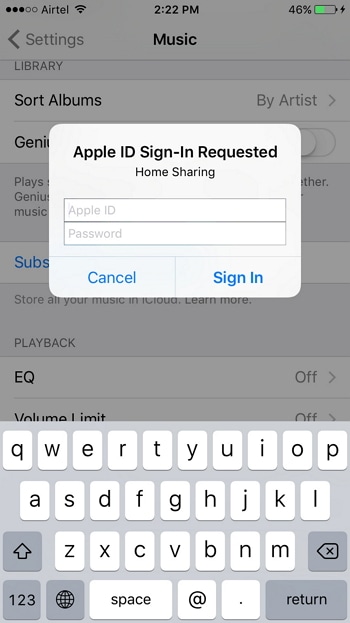
音楽を楽しみたい別のiPhone(iPhone 2)で上記の手順を繰り返します。
ステップ3.iPhone2で、ホーム画面から音楽を開き、[曲]または[アルバム]をクリックして、[ホーム共有]オプションを選択します。 iPhone1の音楽ライブラリがiPhone2に読み込まれ、目的の曲を選択して再生できます。
または、Apple Musicを使用していない場合は、[その他]> [共有]をクリックしてから、楽しみたいライブラリをクリックする必要があります。
この方法の利点:
- 音楽を転送または再生するために、PCにソフトウェアをインストールする必要はありません。
- あるiPhoneから別のiPhoneに転送せずに音楽を再生できます。
- XNUMX台目のiPhoneのスペースを占有することなく、あるiPhoneから別のiPhoneに音楽を再生できます。
要件に応じて、上記の方法のいずれかを選択して、古いiPhoneからiPhone 11/11 Pro(Max)またはそれ以前のモデルに音楽を転送できます。
最後の記事

